迅捷CAD编辑器将打印的CAD文件设成纵向的操作过程, 在使用CAD文件的过程中,需要对CAD文件进行打印。如果打印CAD文件需要将打印文件设置为竖排,该怎么办?接下来告诉大家,快速CAD编辑器将打印的CAD文件设置为垂直操作流程。
打开最新版本的快速CAD编辑器,在软件界面中点击文件-打开,打开要打印的CAD文件。
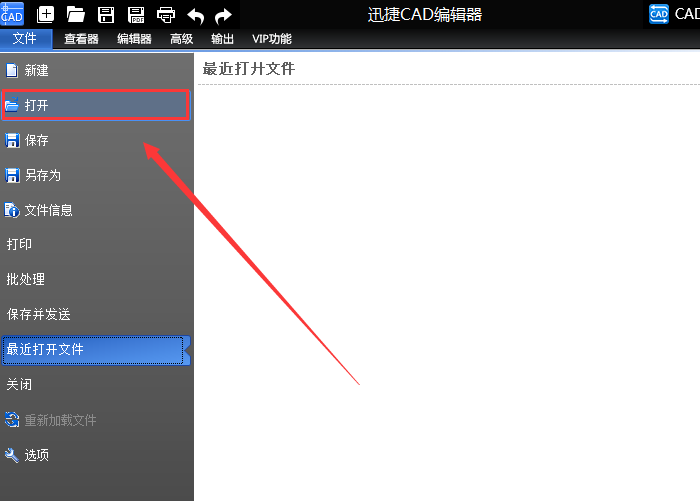
打开CAD图档后,点击“输出”中的“打印”选项打印文件。
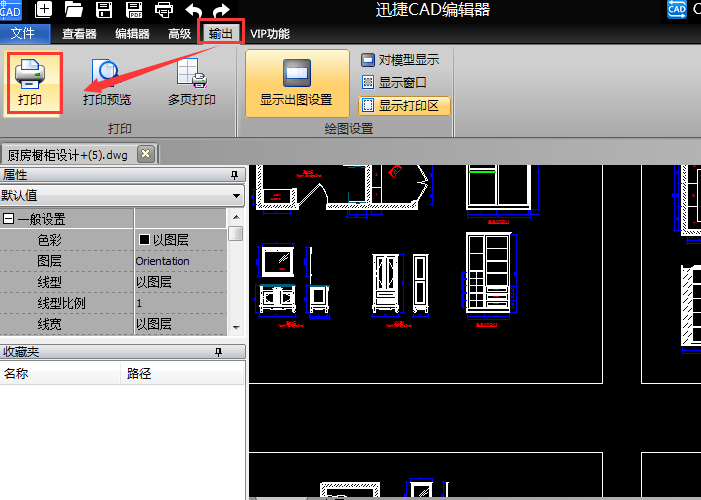
进入打印界面,点击界面中的“属性”按钮。

接下来,点击“布局”中的“方向”选项,然后将“方向”改为纵向,再点击“确定”按钮。

最后,点击打印界面中的“确定”选项,打印CAD文件。
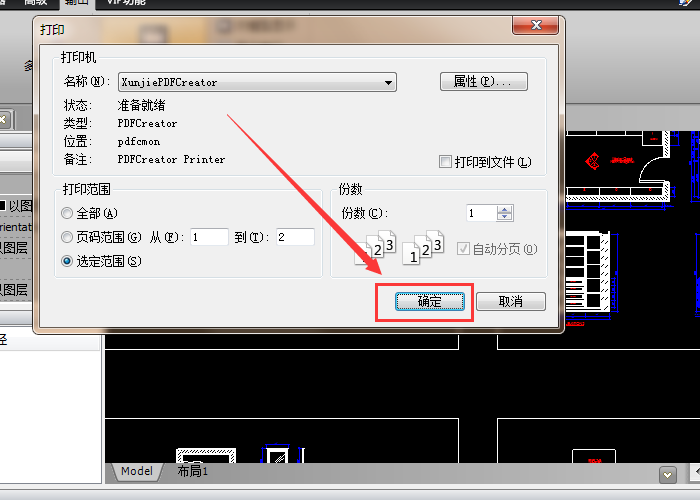
以上,我给大家分享一下swift CAD编辑器将打印的CAD文件设置成垂直方向的操作过程。有需要的朋友来看看这篇文章。
迅捷CAD编辑器将打印的CAD文件设成纵向的操作过程,以上就是本文为您收集整理的迅捷CAD编辑器将打印的CAD文件设成纵向的操作过程最新内容,希望能帮到您!更多相关内容欢迎关注。
